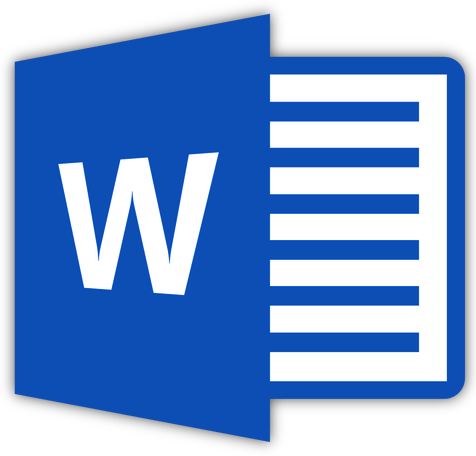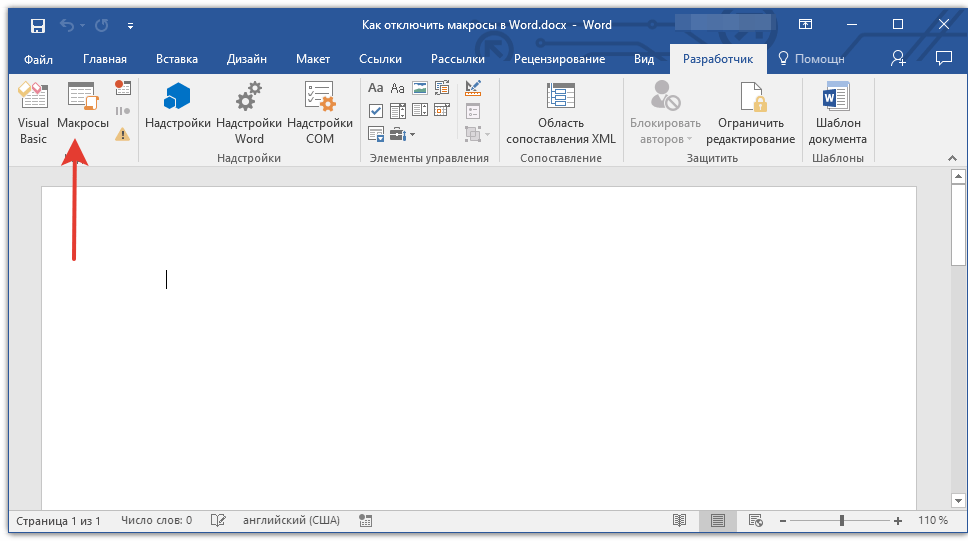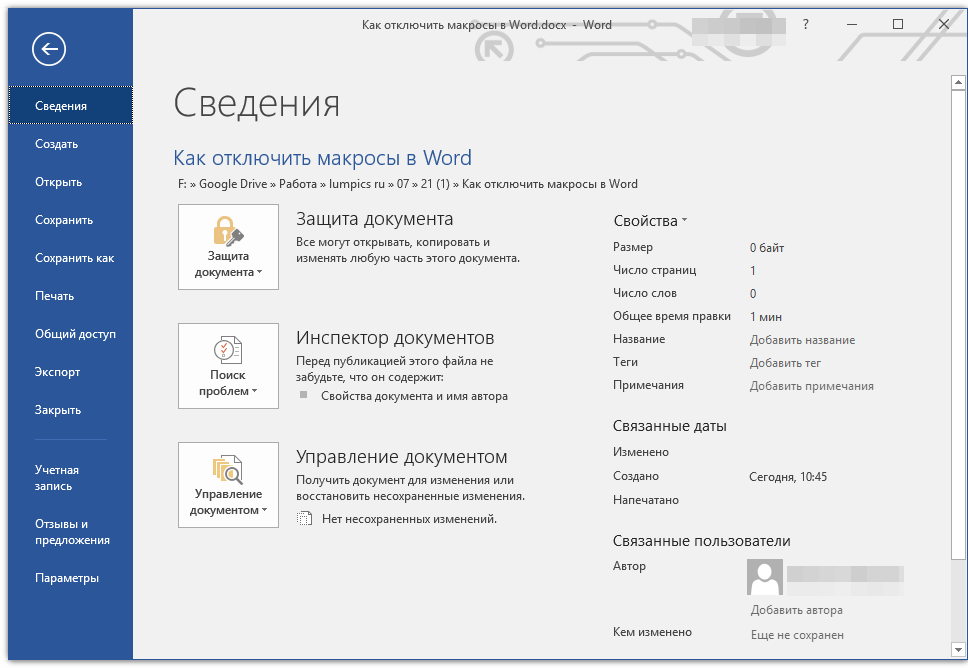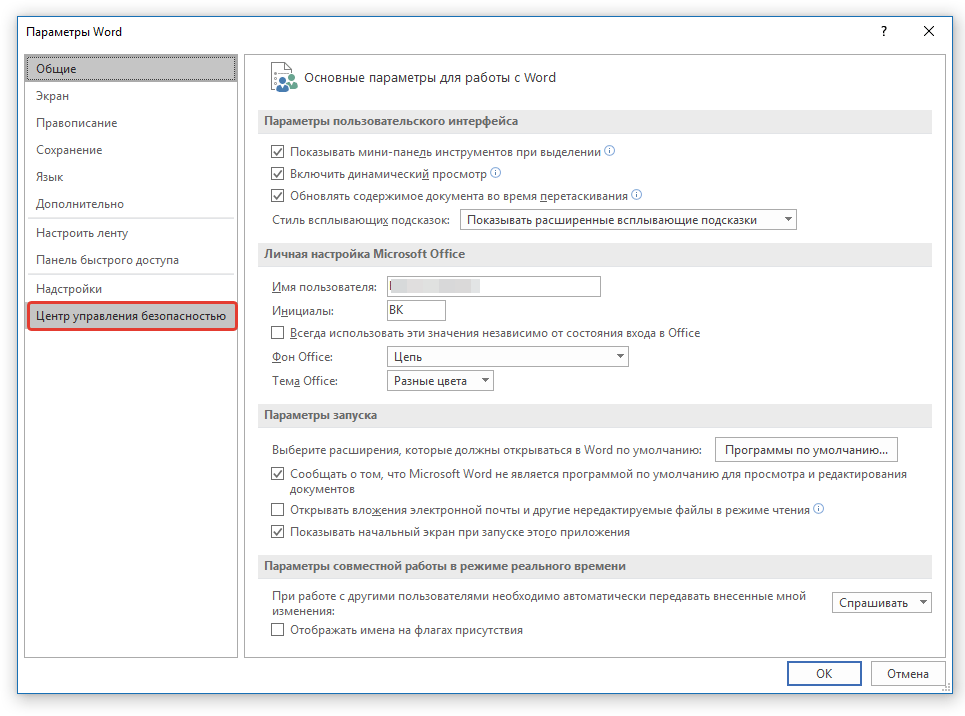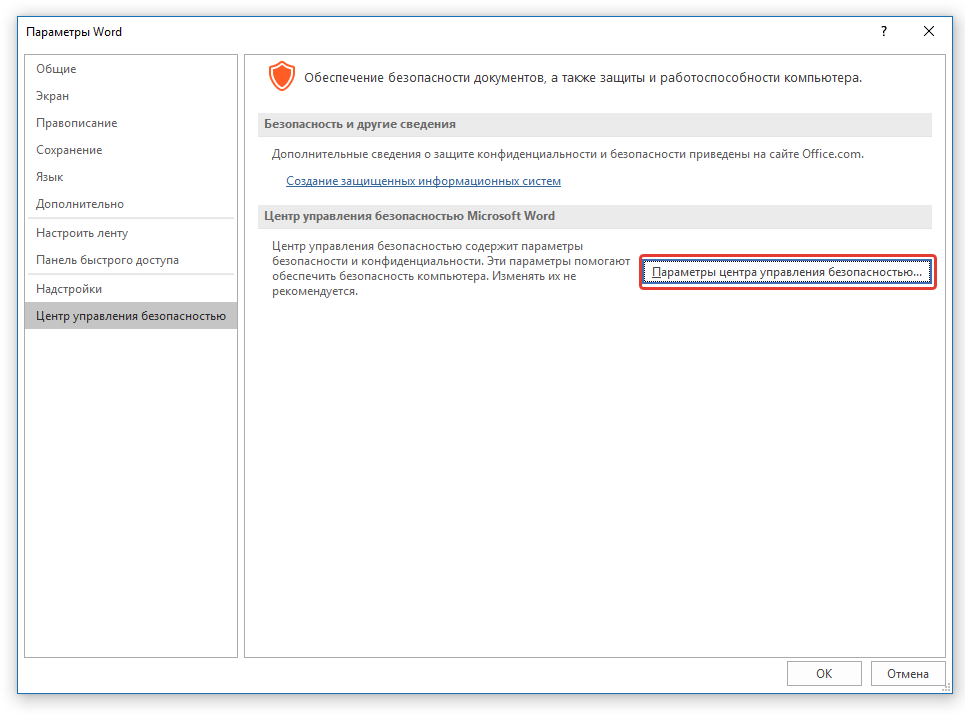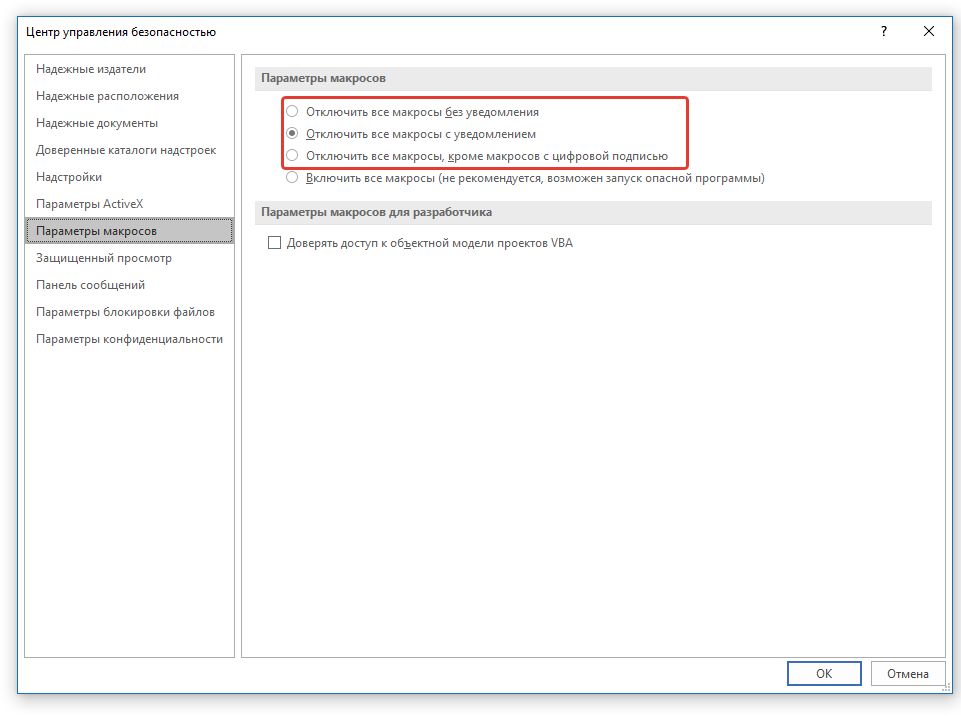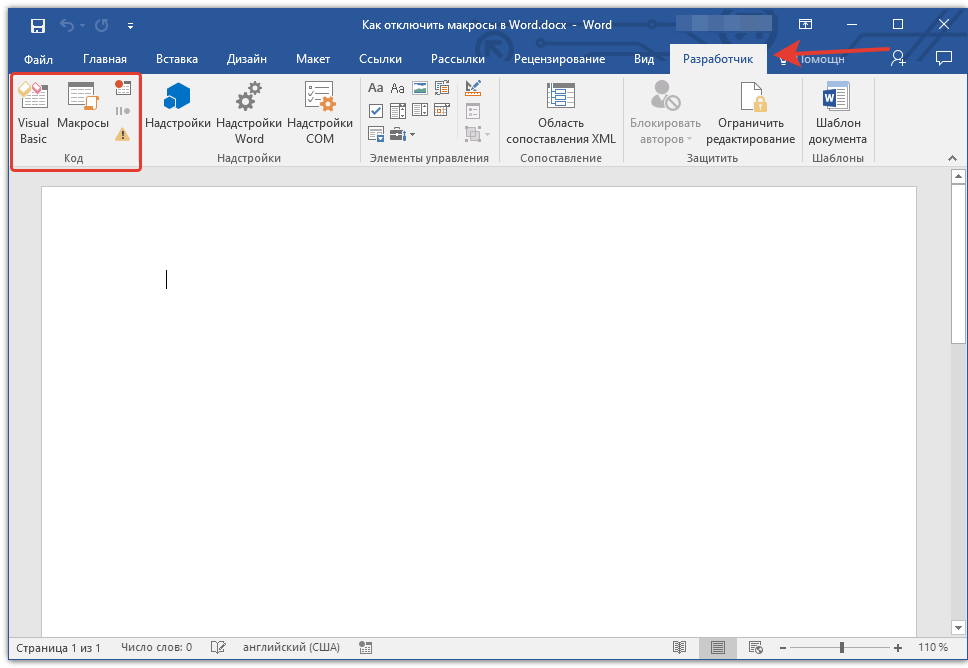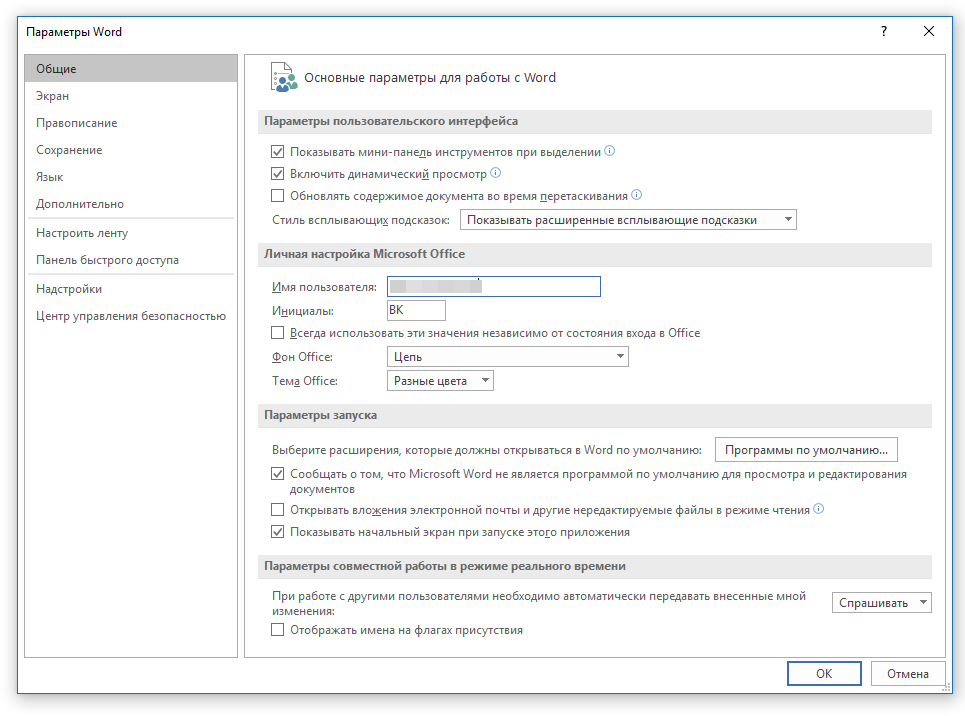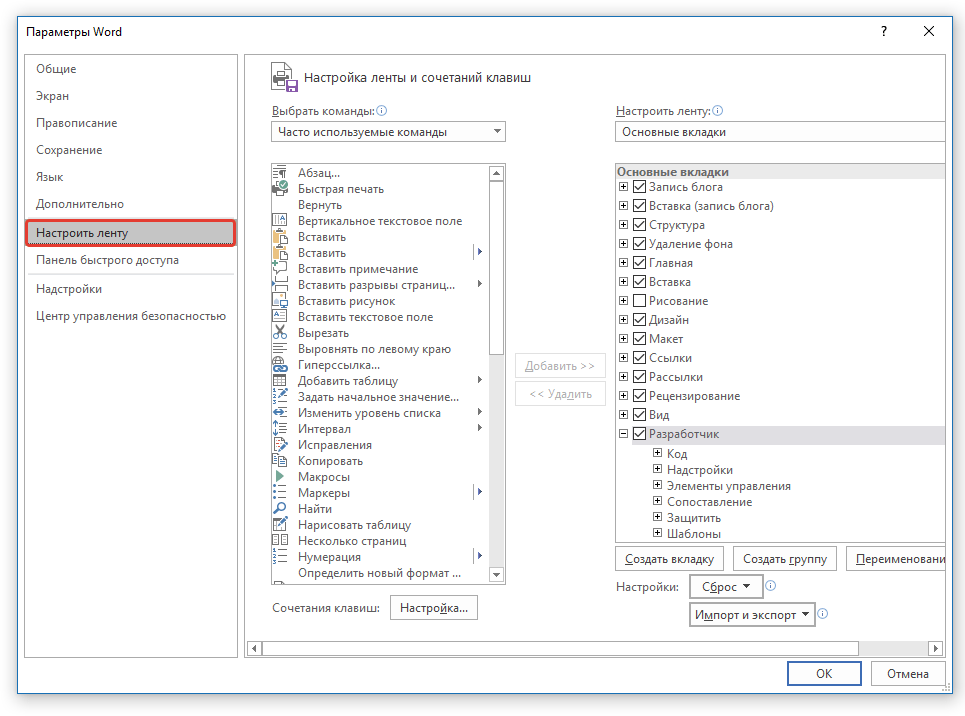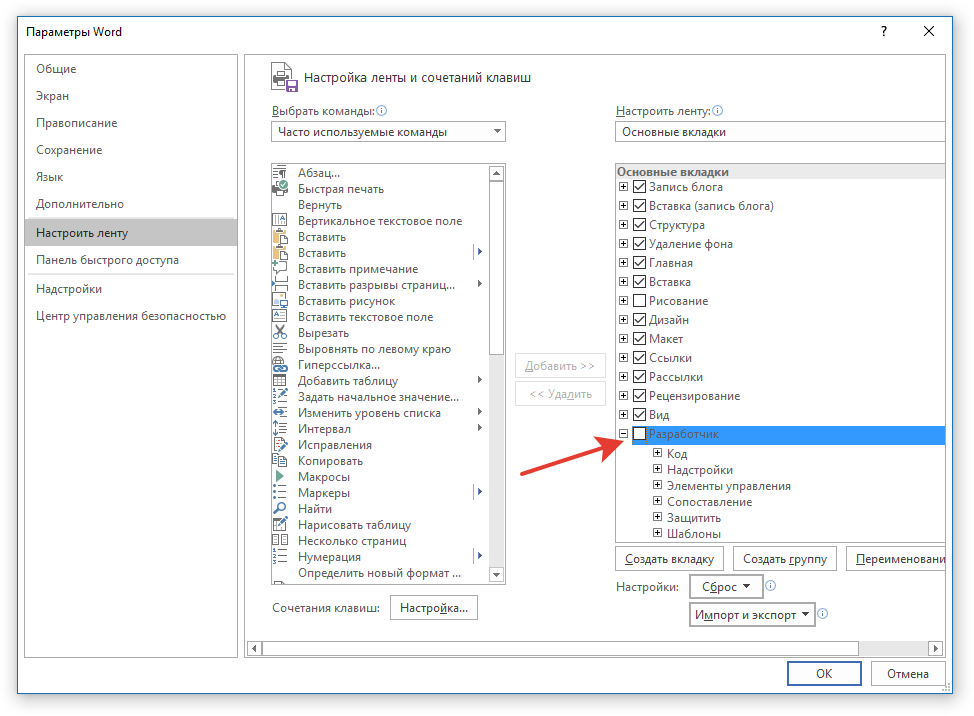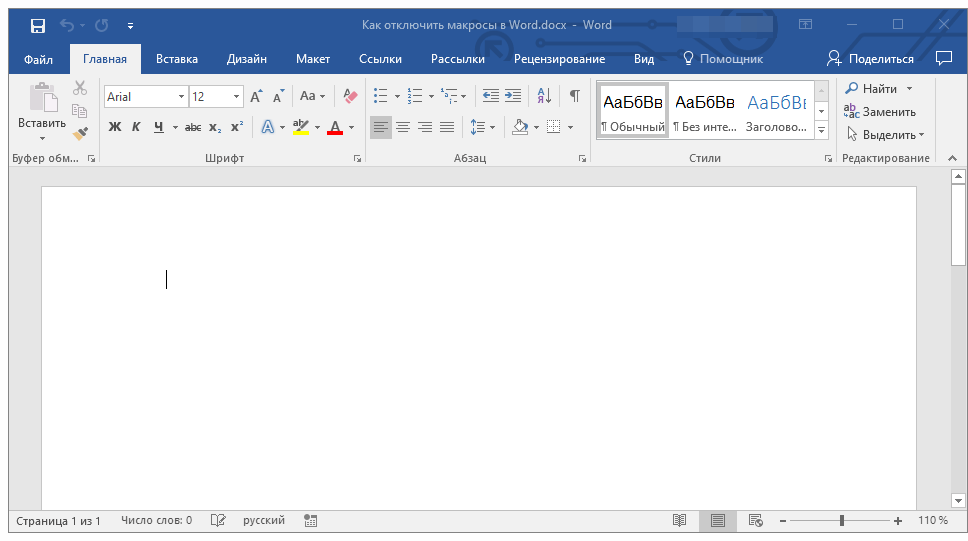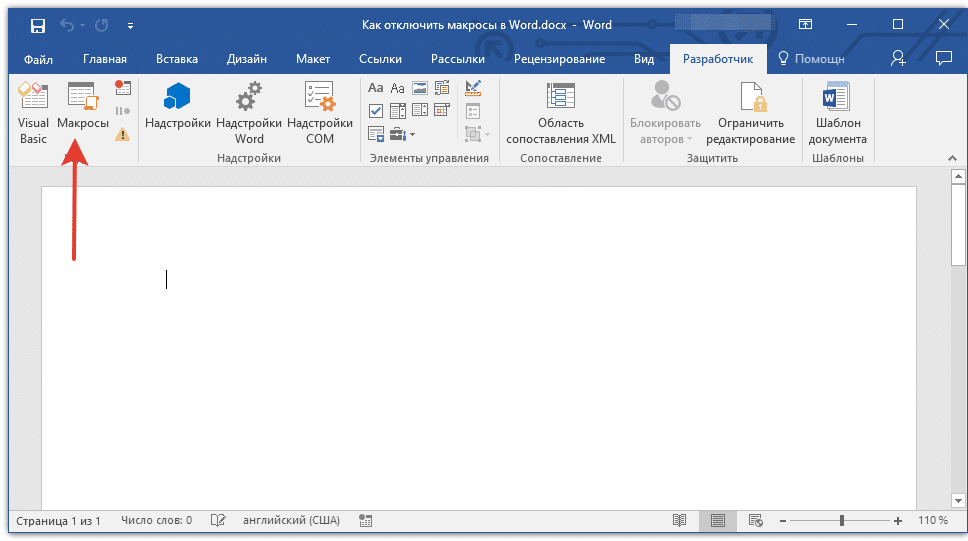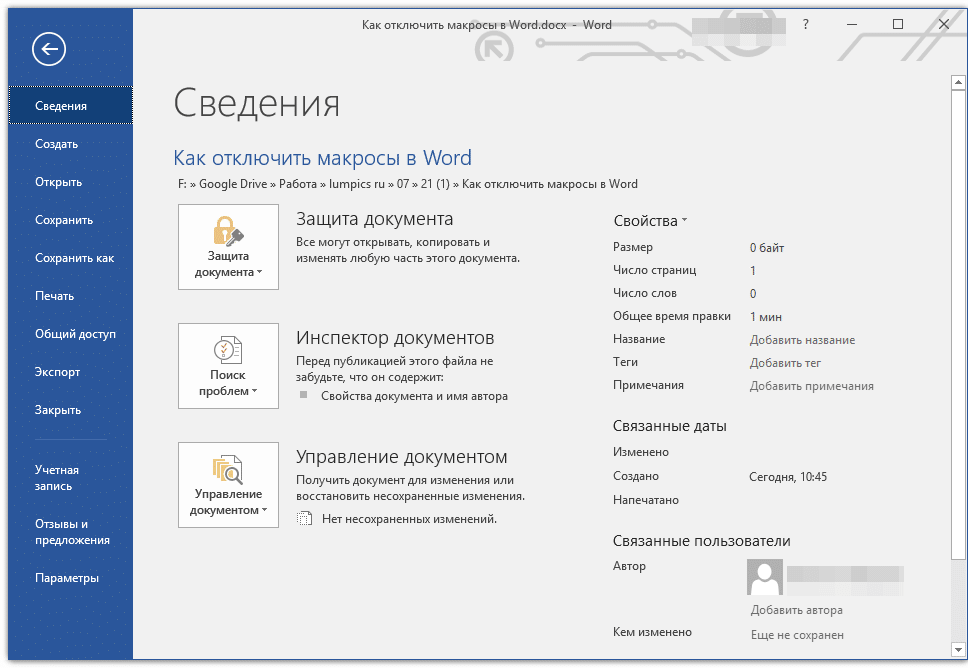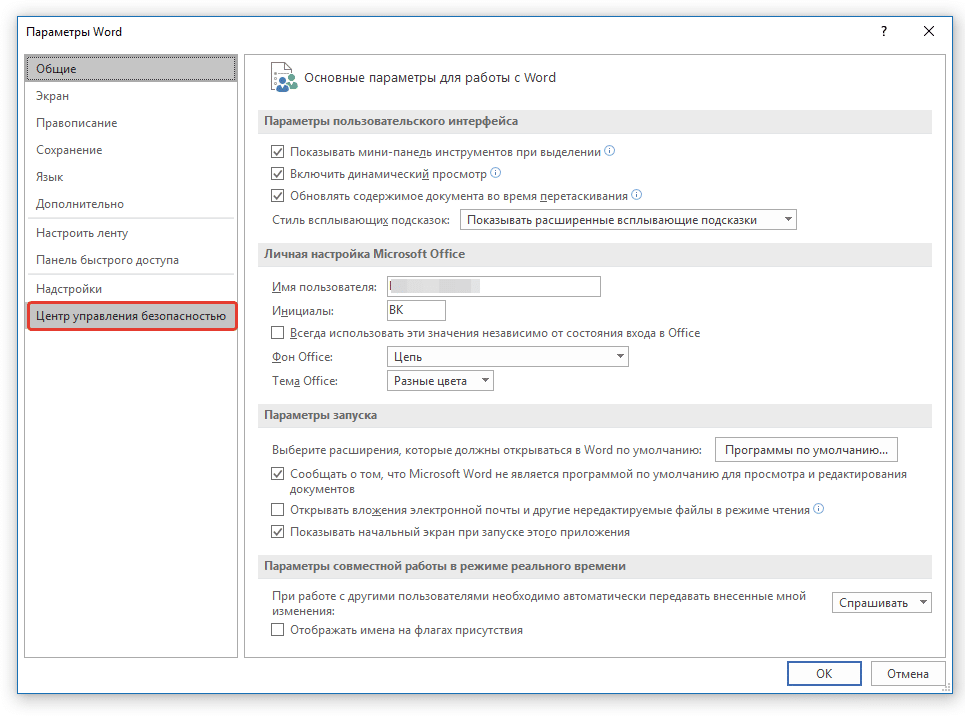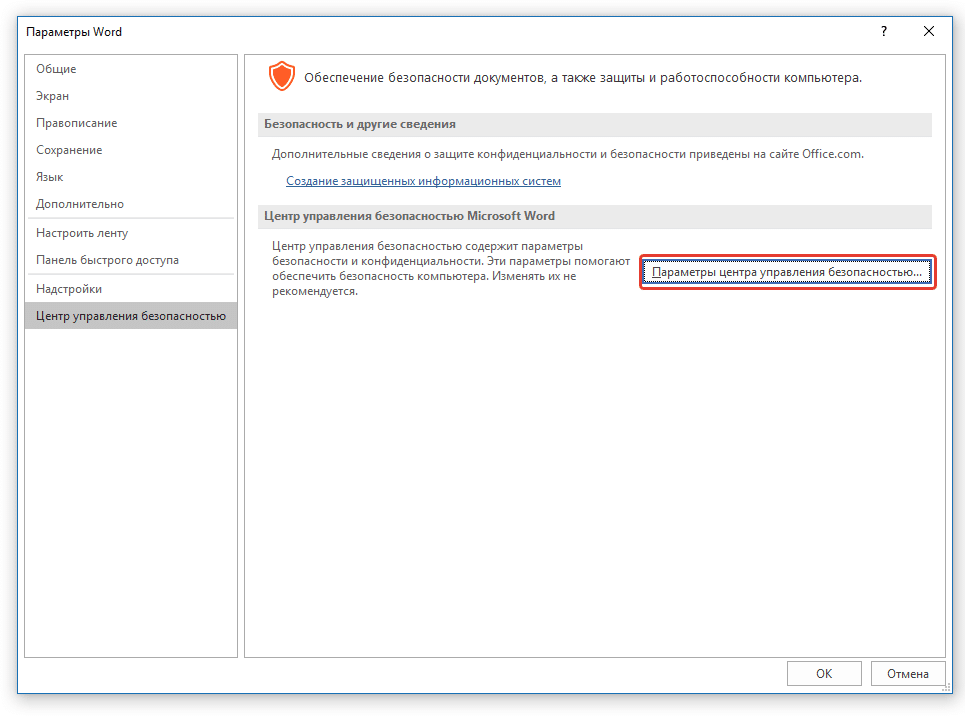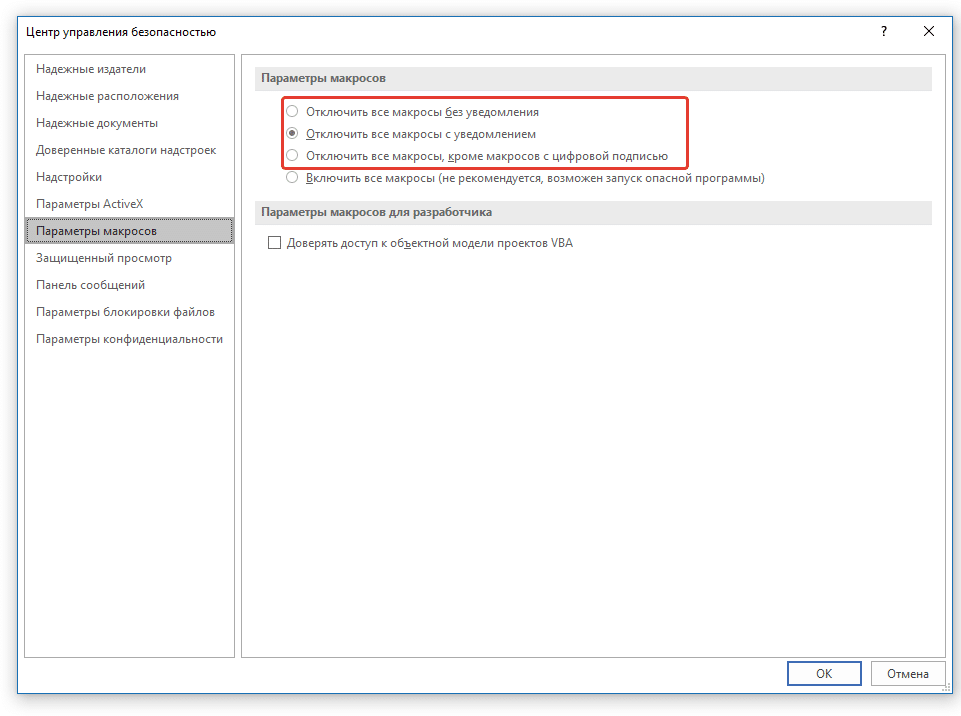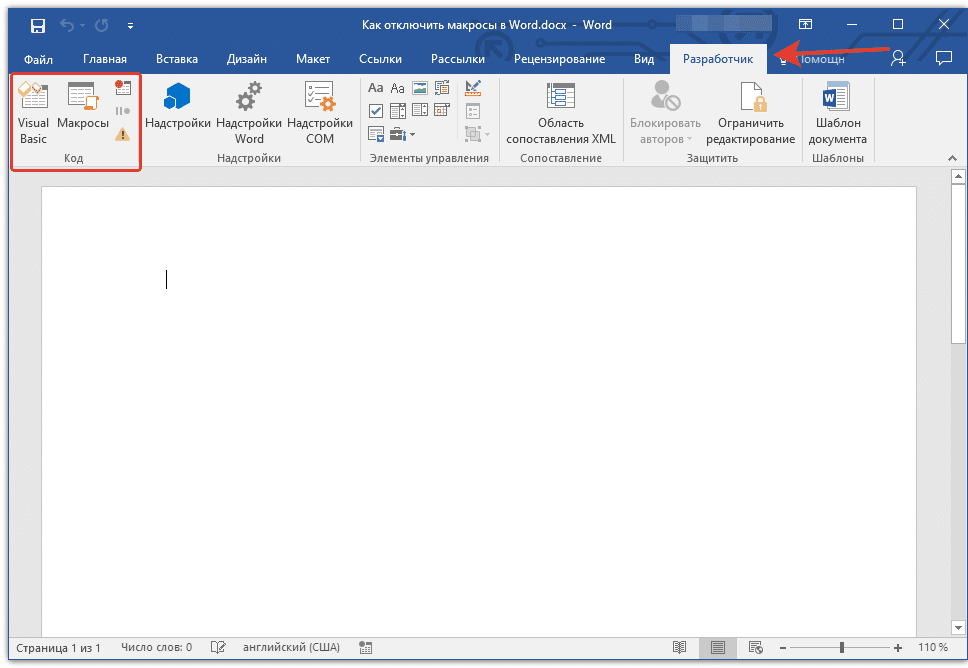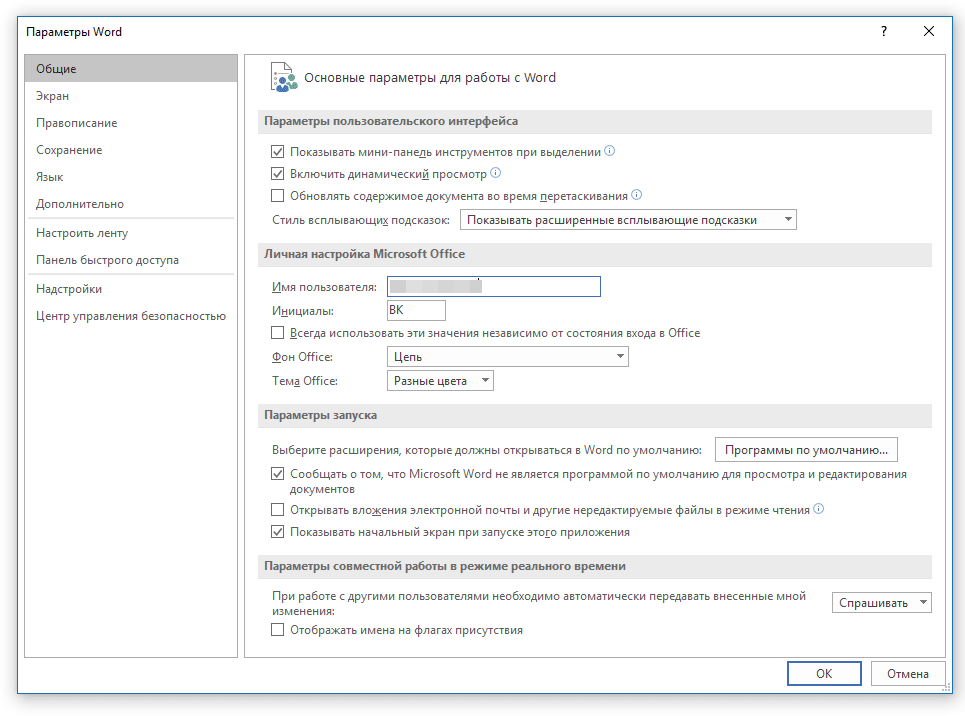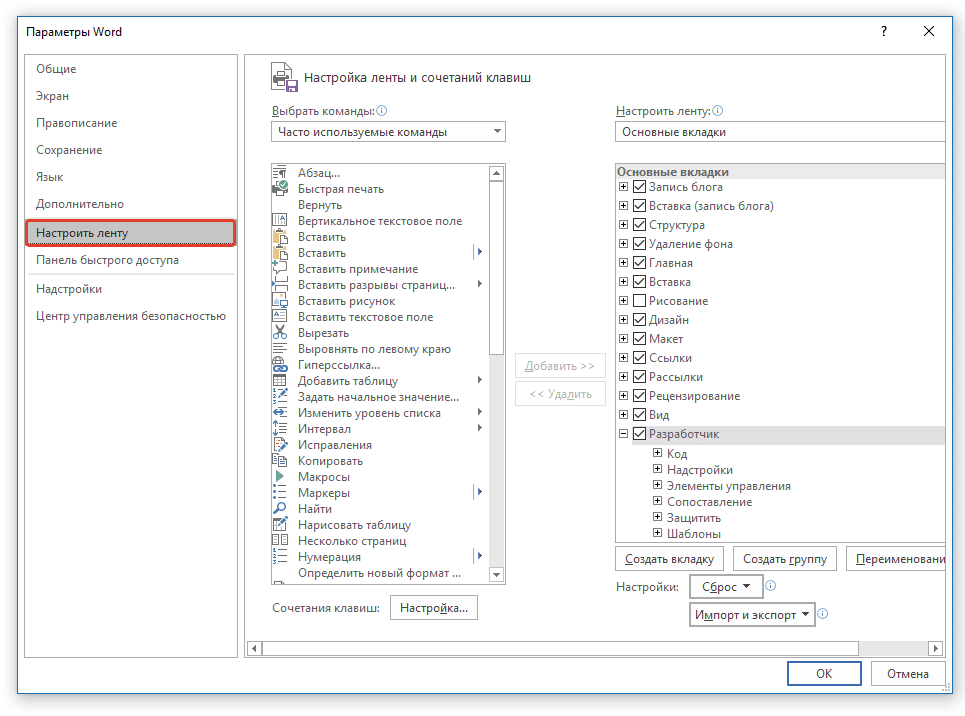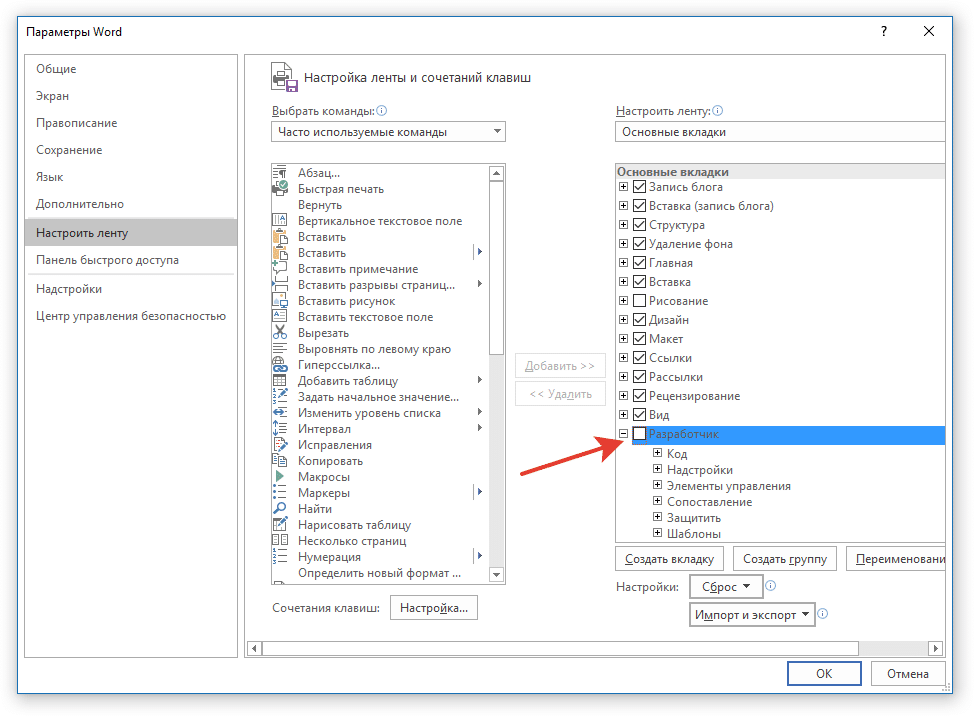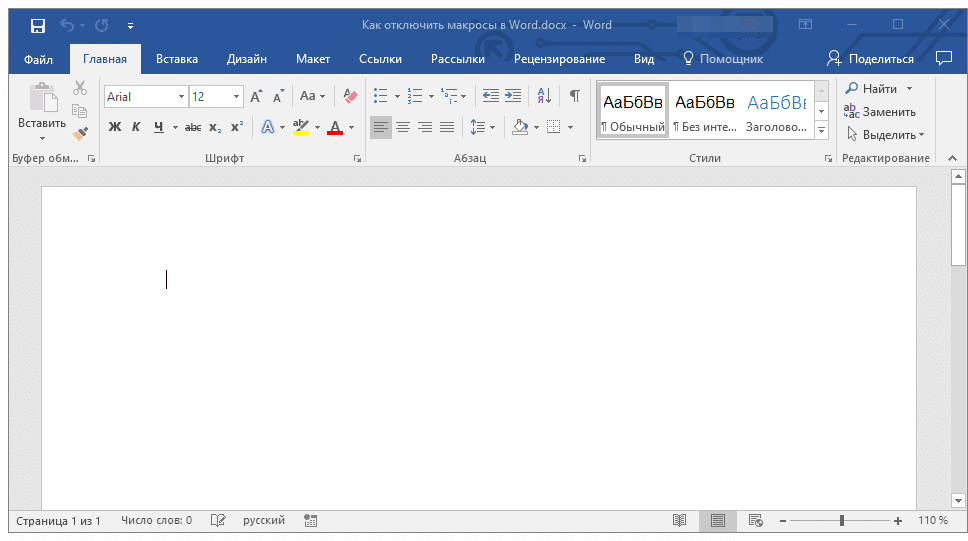Excel для Microsoft 365 Word для Microsoft 365 Outlook для Microsoft 365 PowerPoint для Microsoft 365 Access для Microsoft 365 Excel 2021 Word 2021 Outlook 2021 PowerPoint 2021 Access 2021 Visio профессиональный 2021 Visio стандартный 2021 Excel 2019 Word 2019 Outlook 2019 PowerPoint 2019 Access 2019 Visio профессиональный 2019 Visio стандартный 2019 Excel 2016 Word 2016 Outlook 2016 PowerPoint 2016 Access 2016 Visio профессиональный 2016 Visio стандартный 2016 Excel 2013 Word 2013 Outlook 2013 PowerPoint 2013 Access 2013 Visio профессиональный 2013 Visio 2013 Excel 2010 Word 2010 Outlook 2010 PowerPoint 2010 Access 2010 Visio премиум 2010 Visio 2010 Visio стандартный 2010 Excel Starter 2010 Еще…Меньше
Макрос — это ряд команд, используемых для автоматизации повторяемой задачи, который может выполняться при выполнении задачи. Макросы позволяют автоматизировать часто используемые задачи, чтобы сэкономить время на нажатии клавиш и действий мыши.
Однако некоторые макросы могут представлять угрозу безопасности. Макросы часто используются злоумышленниками для тихой установки вредоносных программ, таких как вирус, на компьютере или в сети организации.
Предупреждение: Никогда не включайте макросы в файле Microsoft 365, если вы не знаете, что делают эти макросы. Непредвиденные макросы могут представлять значительную угрозу безопасности. Для просмотра или изменения файла не нужно включать макросы; только в том случае, если вам нужны функциональные возможности, предоставляемые макросом. Дополнительные сведения см. в статье Защита от макровирусов.
Изменение параметров макросов в центре управления безопасностью
Параметры макросов доступны в центре управления безопасностью. Однако если устройство управляется вашей работой или учебным заведением, системный администратор может запретить кому-либо изменять параметры.
Важно: При изменении параметров макросов в центре управления безопасностью они изменяются только для программы Microsoft 365, которую вы сейчас используете. Параметры макросов не изменяются для всех программ Microsoft 365.
-
Откройте вкладку Файл.
-
Нажмите кнопку Параметры.
-
Затем выберите пункты Центр управления безопасностью и Параметры центра управления безопасностью.
-
В центре управления безопасностью щелкните элемент Параметры макросов.
-
Выберите нужный вариант, а затем нажмите кнопку ОК.
Примечание: Варианты немного отличаются в Excel, мы будем называть их, как мы идем.
-
Отключить все макросы без уведомления. Этот параметр отключает макросы и связанные с ними оповещения безопасности.
В Excel этот параметр — Отключить макросы VBA без уведомления и применяется только к макросам VBA.
-
Отключить все макросы с уведомлением. Этот параметр отключает макросы без отключения оповещений системы безопасности, которые будут появляться при необходимости. Так вы можете включать макросы, когда это требуется.
В Excel этот параметр — Отключить макросы VBA с уведомлением , и он применяется только к макросам VBA.
-
Отключить все макросы кроме макросов с цифровой подписью Макросы отключены, а при наличии неподписанных макросов отображаются оповещения системы безопасности. Однако если макрос имеет цифровую подпись доверенного издателя, макрос просто выполняется. Если макрос подписан издателем, которому вы еще не доверяли, вы получите возможность включить подписанный макрос и доверять издателю.
В Excel этот параметр — Отключить макросы VBA, кроме макросов с цифровой подписью , и он применяется только к макросам VBA.
-
Включить все макросы (не рекомендуется, может выполняться потенциально опасный код) Все макросы выполняются без подтверждения. Этот параметр делает компьютер уязвимым для вредоносного кода.
В Excel этот параметр — Включить макросы VBA (не рекомендуется, может выполняться потенциально опасный код) и применяется только к макросам VBA.
-
Excel также установлен флажок Включить макросыExcel 4.0 при включении макросов VBA. Если установить этот флажок, все приведенные выше параметры для макросов VBA также будут применяться к макросам Excel 4.0 (XLM).
Если этот флажок не установлен, макросы XLM отключены без уведомления.
-
Доверять доступ к объектной модели проектов VBA Запретить или разрешить программный доступ к объектной модели Visual Basic для приложений (VBA) из клиента автоматизации. Этот параметр безопасности предназначен для кода, написанного для автоматизации программы Microsoft 365 и управления средой VBA и объектной моделью. Это параметр для отдельных пользователей и приложений, который по умолчанию запрещает доступ, препятствуя созданию несанкционированных программ вредоносных самореплицируемых кодов. Чтобы клиенты автоматизации получили доступ к объектной модели VBA, пользователь, выполняя код, должен предоставить доступ. Чтобы включить доступ, выберите поле проверка.
Примечание: В Microsoft Publisher и Microsoft Access параметр Доверять доступ к объектной модели проектов VBA отсутствует.
Сведения о создании макросов см. в статье Краткое руководство. Создание макроса.
Сведения об использовании макросов на компьютере под управлением Windows S см. в статье Блокировка подозрительных макросов в Office на Windows 10 S.
См. также
Изменение параметров безопасности макросов в Excel
Как вредоносная программа может заразить компьютер
Нужна дополнительная помощь?
Макросы — это набор команд, позволяющих автоматизировать выполнение определенных задач, которые часто повторяются. Текстовый процессор от Microsoft — программа Word — тоже поддерживает работу с макросами. Правда, в целях безопасности изначально данная функция скрыта из интерфейса программы.
О том, как активировать макросы и как с ними работать мы уже писали. В этой же статье речь пойдет о теме противоположной — как отключить макросы в Ворд. Разработчики из Майкрософт неспроста скрыли макросы по умолчанию. Все дело в том, что в этих наборах команд могут содержаться вирусы и другие вредоносные объекты.
Урок: Как создать макрос в Word
Отключение макросов
Пользователи, которые сами активировали макросы в Ворд и используют их для упрощения своей работы, наверняка знают не только о возможных рисках, но и о том, как эту функцию отключить. Материал, изложенный ниже, по большей части ориентирован на малоопытных и рядовых пользователей компьютера в целом и офисного пакета от Microsoft, в частности. Вероятнее всего, им кто-то попросту «помог» включить макросы.
Примечание: Инструкция, изложенная ниже, показана на примере MS Word 2016, но она в равной степени будет применима и к более ранним версиям этого продукта. Разница лишь в том, что названия некоторых пунктов могут частично отличаться. Однако, смысл, как и содержание этих разделов, во всех версиях программы практически не отличается.
1. Запустите Ворд и перейдите в меню «Файл».
2. Откройте раздел «Параметры» и перейдите к пункту «Центр управления безопасностью».
3. Нажмите кнопку «Параметры центра управления безопасностью…».
4. В разделе «Параметры макросов» установите маркер напротив одного из пунктов:
- «Отключить все без уведомления» — это отключит не только макросы, но и связанные с ними уведомления безопасности;
- «Отключить все макросы с уведомлением» — отключает макросы, но оставляет активными уведомления системы безопасности (при необходимости они все же будут отображаться);
- «Отключить все макросы, кроме макросов с цифровой подписью» — позволяет выполнить запуск только тех макросов, у которых имеется цифровая подпись надежного издателя (с выраженным доверием).
Готово, вы отключили выполнение макросов, теперь ваш компьютер, как и текстовый редактор, в безопасности.
Отключение средств разработчика
Доступ к макросам осуществляется из вкладки «Разработчик», которая, к слову, по умолчанию тоже не отображается в Word. Собственно, само название этой вкладки прямым текстом говорит о том, для кого она предназначена в первую очередь.
Если вы не считаете себя склонным к экспериментам пользователем, не являетесь разработчиком, а главные критерии, которые вы выдвигаете к текстовому редактору — это не только стабильность и удобство работы, но и безопасность, меню «Разработчик» тоже лучше отключить.
1. Откройте раздел «Параметры» (меню «Файл»).
2. В открывшемся окне выберите раздел «Настроить ленту».
3. В окне, расположенном под параметром «Настроить ленту» (Основные вкладки), найдите пункт «Разработчик» и снимите галочку, установленную напротив него.
4. Закройте окно настроек, нажав «ОК».
5. Вкладка «Разработчик» больше не будет отображаться на панели быстрого доступа.
На этом, собственно, и все. Теперь вы знаете, как в Ворде отключить макросы. Помните, что во время работы стоит заботиться не только об удобстве и результате, но и о безопасности.
Еще статьи по данной теме:
Помогла ли Вам статья?
Макросы – это программные скрипты, создаваемые пользователем вручную с целью оптимизировать процесс составления текста и автоматизации наиболее частых выполняемых операций. Макросами весьма удобно пользоваться, если вы хотите ускорить процедуру формирования документа. Тем не менее, довольно часто макросы несут в себе угрозу безопасности программной среды Ворд. При включении данной функции злоумышленник может запустить сторонний код на стороне клиента, тем самым получив доступ к частной информации (паролям, номерам счетов, профилям и т.д.). В силу данных причин полезно отключать выполнение макросов, если вы не пользуетесь ими в данный момент либо эта функция не востребована в принципе. В этой статье речь пойдет о том, как отключить макросы в наиболее популярном текстовом редакторе от Майкрософт – Ворде.
Как отключить макросы в Word 2016, 2013, 2010?
Во всех современных оболочках Word дезактивация макросов представляет собой тривиальную и вполне посильную задачу, если знаешь, с какой стороны к ней подойти. Итак, как это привести ее в силу?
- Открываем Word.
- Заходим в главное меню «Файл» и ищем там раздел «Параметры». Эта категория представлена в самой нижней части рабочего экрана.
-
- На новой открывшейся форме «Параметры Word» ищем секцию «Центр управления безопасностью» и обращаемся к ней.
-
- Нажимаем кнопку «Параметры центра управления безопасностью». Здесь сосредоточены настройки, связанные с защитой доступа к оболочке текстового редактора.
-
- Здесь нам понадобится категория «Параметры макросов». Именно здесь вам представится возможность временно отключить макросы из программной среды. На представленной вкладке можно отключить макросы с уведомлением, без уведомления, а также не дезактивировать макросы с цифровой подписью. Все эти опции доступны тут же, в активном окне, так что вам не нужно больше лазить по настройкам и параметрам.
-
Как вы сами можете заметить, все элементарно и просто. Теперь поглядим, как реализовать аналогичную задачу в более ранних релизах данного приложения.
Как отключить макросы в Word 2007?
В ранних билдах Ворда механика отключения макросов несколько иная. Щелкаем на пиктограмме в верхнем левом углу для вызова главного окна параметров и функций Ворда.
Здесь будет доступна и кнопка «Параметры Word» — нажимаем ее.
Теперь заходим в раздел «Центр управления безопасностью» и дальше все делаем по описанной ранее схеме.
Как отключить макросы в Word 2003?
В Ворде 2003-го года выпуска механизм реализации данной задачи абсолютно иной.
Ну что же, обращаемся к главному меню, а именно к разделу Сервис -> Макрос -> Безопасность.
Здесь, на вкладке «Уровень безопасности» выставляем категорию «Средняя», дабы максимальным образом ограничить запуск команд и скриптов в программной оболочке.
На этом все, нажимаем «ОК». С этих пор попытка запуска любого макроса в документе будет сопровождаться предупреждением следующего содержания:
Вот и все, что касается требуемой задачи. Макросы играют важнейшую роль в безопасности среды, и мы никоим образом не хотим преуменьшить их значение, тем не менее часто их опасность для исполняемых файлов нередко слишком приукрашена.
Показать видеоинструкцию
Видеоинструкция
Ответы на другие вопросы:
Вы не вошли. Пожалуйста, войдите или зарегистрируйтесь.
ПРЕДУПРЕЖДЕНИЕ СИСТЕМЫ… Запуск макросов отключен.
Страницы 1
Чтобы отправить ответ, вы должны войти или зарегистрироваться
Сообщений [ 17 ]
1 14.12.2016 20:08:11
- Jevgenij
- сержант
- Неактивен
- Зарегистрирован: 14.12.2016
- Сообщений: 10
- Поблагодарили: 1
Тема: ПРЕДУПРЕЖДЕНИЕ СИСТЕМЫ… Запуск макросов отключен.
Здравствуйте!
С недавних пор, после запуска и создания нового документа,
Word 2016 стал показывать жёлтую ленту с таким сообщением:
Не знаю, связано ли это с тем, что я записал для себя макрос, или нет.
Как от этого избавиться?
Post’s attachments
2016-12-14_17-33-32.png 12.17 Кб, файл не был скачан.
You don’t have the permssions to download the attachments of this post.
2 Ответ от yshindin 15.12.2016 14:22:44
- yshindin
- генерал-полковник
- Неактивен
- Откуда: Москва
- Зарегистрирован: 12.05.2012
- Сообщений: 447
- Поблагодарили: 171
- За сообщение: 1
Re: ПРЕДУПРЕЖДЕНИЕ СИСТЕМЫ… Запуск макросов отключен.
Jevgenij пишет:
…
Не знаю, связано ли это с тем, что я записал для себя макрос, или нет.
Как от этого избавиться?
…
Видимо, вы при открытии файла автоматически вызываете макрос из процедур, связанных с открытием или созданием документа. Откройте ваш файл в режиме VBA (Alt+F11) и просмотрите дерево VBA-проекта, делая двойные щелчки на именах модулей (прежде всего, на модуле документа и на модуле Normal.dot). VBA-редактор будет отображать в области редактирования тексты VBA-процедур (или макросов). Обращайте внимания на все процедуры, особенно на те, которые имеют имена Document_Open, Document_New, Auto_Exec, Auto_Open. Если они присутствуют и в них что-то есть, то такие макросы Word будет пытаться исполнить по соответствующему событию. Определитесь, по какой причине эти макросы имеют соответствующее содержимое (напр., вы сами их изменяли, либо, напр., устанавливали какое-то приложение, которое могло внести в Word подобное изменение).
Сообщение, выдаваемое вам, говорит о том, что Word обнаружил и попытался исполнить подобный макрос, но ввиду того, что в настройках безопасности вашего экземпляра установленного Word исполнение макросов не разрешено, этот макрос не может быть исполнен. Если вы считаете, что макрос законен, вы четко понимаете его назначение и причину появления, то можно разрешить исполнение макросов, с тем, чтобы он у вас исполнялся в соответствии с вашим замыслом.
3 Ответ от yshindin 15.12.2016 14:26:34
- yshindin
- генерал-полковник
- Неактивен
- Откуда: Москва
- Зарегистрирован: 12.05.2012
- Сообщений: 447
- Поблагодарили: 171
- За сообщение: 1
Re: ПРЕДУПРЕЖДЕНИЕ СИСТЕМЫ… Запуск макросов отключен.
yshindin пишет:
…
Откройте ваш файл в режиме VBA (Alt+F11) и просмотрите дерево VBA-проекта, делая двойные щелчки на именах модулей (прежде всего, на модуле документа и на модуле Normal.dot). VBA-редактор будет отображать в области редактирования тексты VBA-процедур (или макросов).
…
Забыл скриншот прицепить к предыдущему ответу.
Post’s attachments
15-12-2016 13-11-38.gif 24.04 Кб, файл не был скачан.
You don’t have the permssions to download the attachments of this post.
4 Ответ от Jevgenij 19.12.2016 16:12:26
- Jevgenij
- сержант
- Неактивен
- Зарегистрирован: 14.12.2016
- Сообщений: 10
- Поблагодарили: 1
Re: ПРЕДУПРЕЖДЕНИЕ СИСТЕМЫ… Запуск макросов отключен.
Спасибо за подробный ответ!
В Word’е с момента установки ничего не менял, дополнительно ничего к нему не устанавливал.
Посмотрел по Alt+F11 — там только записанный мной макрос, в котором ничего кроме замен нет:
Post’s attachments
2016-12-19_14-08-37.png 65.47 Кб, файл не был скачан.
You don’t have the permssions to download the attachments of this post.
5 Ответ от yshindin 19.12.2016 16:23:10
- yshindin
- генерал-полковник
- Неактивен
- Откуда: Москва
- Зарегистрирован: 12.05.2012
- Сообщений: 447
- Поблагодарили: 171
Re: ПРЕДУПРЕЖДЕНИЕ СИСТЕМЫ… Запуск макросов отключен.
Jevgenij пишет:
Спасибо за подробный ответ!
В Word’е с момента установки ничего не менял, дополнительно ничего к нему не устанавливал.
Посмотрел по Alt+F11 — там только записанный мной макрос, в котором ничего кроме замен нет:
А если разрешить исполнение макросов — сообщение пропадает?
6 Ответ от yshindin 19.12.2016 17:17:49
- yshindin
- генерал-полковник
- Неактивен
- Откуда: Москва
- Зарегистрирован: 12.05.2012
- Сообщений: 447
- Поблагодарили: 171
Re: ПРЕДУПРЕЖДЕНИЕ СИСТЕМЫ… Запуск макросов отключен.
Jevgenij пишет:
Посмотрел по Alt+F11 — там только записанный мной макрос, в котором ничего кроме замен нет:
А вы смотрели только модуль документа, или все модули, включая модуль NewMacros?
7 Ответ от Jevgenij 23.12.2016 13:33:23
- Jevgenij
- сержант
- Неактивен
- Зарегистрирован: 14.12.2016
- Сообщений: 10
- Поблагодарили: 1
Re: ПРЕДУПРЕЖДЕНИЕ СИСТЕМЫ… Запуск макросов отключен.
Предупреждение системы безопасности появляется как при открытии любого документа, так и при создании нового. Если нажать «Включить содержимое», то всё работает как надо.
Смотрел модуль ‘NewMacros’ (на скриншоте выше), он там один, и в нём только один записанный мной макрос по замене длинных тире, удалению лишних пробелов и т.п.
8 Ответ от yshindin 23.12.2016 13:55:56
- yshindin
- генерал-полковник
- Неактивен
- Откуда: Москва
- Зарегистрирован: 12.05.2012
- Сообщений: 447
- Поблагодарили: 171
Re: ПРЕДУПРЕЖДЕНИЕ СИСТЕМЫ… Запуск макросов отключен.
Jevgenij пишет:
Предупреждение системы безопасности появляется как при открытии любого документа, так и при создании нового. Если нажать «Включить содержимое», то всё работает как надо.
Смотрел модуль ‘NewMacros’ (на скриншоте выше), он там один, и в нём только один записанный мной макрос по замене длинных тире, удалению лишних пробелов и т.п.
Чтобы постоянно не приходилось нажимать на «Включить содержимое», установите постоянное разрешение на запуск макросов (указываю для английской версии Word 2007 и более поздней версии):
File -> Options -> Trust Center ->Trust Center Settings-> Macro Settings … отметьте опцию Enable all Macros.
Если вам в макросах необходимо программно управлять структурой и содержимым VBA-проектов, то отметьте флажок Trust access to VBA project object model.
9 Ответ от Jevgenij 23.12.2016 14:07:31
- Jevgenij
- сержант
- Неактивен
- Зарегистрирован: 14.12.2016
- Сообщений: 10
- Поблагодарили: 1
Re: ПРЕДУПРЕЖДЕНИЕ СИСТЕМЫ… Запуск макросов отключен.
Спасибо!
Там ещё есть более безопасный вариант — включить макросы с цифровой подписью.
Могу ли я как-то подписать свой макрос?
10 Ответ от Jevgenij 23.12.2016 14:28:13
- Jevgenij
- сержант
- Неактивен
- Зарегистрирован: 14.12.2016
- Сообщений: 10
- Поблагодарили: 1
Re: ПРЕДУПРЕЖДЕНИЕ СИСТЕМЫ… Запуск макросов отключен.
Подписал макрос как описано здесь.
Но по прежнему получаю предупреждение. В свойствах сертификата написано:
Нет доверия к этому корневому сертификату центра сертификации, так как он не найден в хранилище доверенных корневых сертификатов центров сертификации.
Как сделать это я не знаю.
11 Ответ от Jevgenij 23.12.2016 14:40:54
- Jevgenij
- сержант
- Неактивен
- Зарегистрирован: 14.12.2016
- Сообщений: 10
- Поблагодарили: 1
Re: ПРЕДУПРЕЖДЕНИЕ СИСТЕМЫ… Запуск макросов отключен.
Добавил свой сертификат в Доверенные корневые центры сертификации через Internet Explorer -> Свойства браузера -> Содержание -> Сертификаты. Дальше экспортировал свой личный сертификат и импортировал его в доверенные.
Теперь в свойствах моего сертификата исчезло предупреждение и написано:
Этот сертификат предназначается для:
Подтверждает, что программное обеспечение получено от конкретного издателя
Защищает программное обеспечение от изменения после его публикации
Но Word всё равно при создании документа выдаёт предупреждение системы безопасности, хотя сертификат в доверенных и макрос подписан.
12 Ответ от Jevgenij 23.12.2016 14:45:47
- Jevgenij
- сержант
- Неактивен
- Зарегистрирован: 14.12.2016
- Сообщений: 10
- Поблагодарили: 1
Re: ПРЕДУПРЕЖДЕНИЕ СИСТЕМЫ… Запуск макросов отключен.
Удалил свой сертификат из раздела «Личное» и теперь Word запускается без предупреждений в режиме допуска подписанных макросов.
Но зато после удаления сертификата из «личных» я больше не могу им подписывать макросы.
Что-то, видимо, я сделал не так…
13 Ответ от Jevgenij 23.12.2016 14:49:17
- Jevgenij
- сержант
- Неактивен
- Зарегистрирован: 14.12.2016
- Сообщений: 10
- Поблагодарили: 1
Re: ПРЕДУПРЕЖДЕНИЕ СИСТЕМЫ… Запуск макросов отключен.
Запускается без предупреждения, но макрос запустить не даёт!
14 Ответ от Jevgenij 23.12.2016 14:53:10
- Jevgenij
- сержант
- Неактивен
- Зарегистрирован: 14.12.2016
- Сообщений: 10
- Поблагодарили: 1
Re: ПРЕДУПРЕЖДЕНИЕ СИСТЕМЫ… Запуск макросов отключен.
Сделал сертификат заново, подписал им макрос, Word запускается с предупреждением, в свойствах сертификата написано:
Нет доверия к этому корневому сертификату центра сертификации. Что бы влючить доверие, установите этот сертификат в хранилище доверенных корневых сертификатов центров сертификации.
Как это сделать я не знаю
15 Ответ от yshindin 23.12.2016 16:12:31
- yshindin
- генерал-полковник
- Неактивен
- Откуда: Москва
- Зарегистрирован: 12.05.2012
- Сообщений: 447
- Поблагодарили: 171
Re: ПРЕДУПРЕЖДЕНИЕ СИСТЕМЫ… Запуск макросов отключен.
Jevgenij пишет:
Спасибо!
Там ещё есть более безопасный вариант — включить макросы с цифровой подписью.
Могу ли я как-то подписать свой макрос?
С цифровой подписью мне не пришлось иметь дело. Вот еще попробуйте — использовать доверенные источники (разместить папку в списке Trusteв Locations — там же, в Trust Center Settings).
16 Ответ от yshindin 23.12.2016 16:18:13
- yshindin
- генерал-полковник
- Неактивен
- Откуда: Москва
- Зарегистрирован: 12.05.2012
- Сообщений: 447
- Поблагодарили: 171
Re: ПРЕДУПРЕЖДЕНИЕ СИСТЕМЫ… Запуск макросов отключен.
yshindin пишет:
. . .
Вот еще попробуйте — использовать доверенные источники (разместить папку в списке Trusted Locations — там же, в Trust Center Settings).
. . .
Размещение в Trusted Locations имеет смысл с выбранной опцией «Disable all macros without notification» — тогда предупреждение должно не выдаваться. См. внешняя ссылка
17 Ответ от Jevgenij 28.12.2016 01:03:42
- Jevgenij
- сержант
- Неактивен
- Зарегистрирован: 14.12.2016
- Сообщений: 10
- Поблагодарили: 1
- За сообщение: 1
Re: ПРЕДУПРЕЖДЕНИЕ СИСТЕМЫ… Запуск макросов отключен.
РЕШИЛ.
1. Ссылку на создание своего сертификата давал выше.
Всё просто — запускаем из C:Program Files (x86)Microsoft OfficeOffice16, или где он у вас, запускаем файл SELFCERT.EXE и создаём свой сертификат.
2. Для того, что бы Word этому сертификату доверял, нужно добавить его в «Доверенные издатели».
Для этого:
-
Win+R -> mmc -> Файл -> Добавить оснастку -> выбрать «Сертификаты» -> Добавить -> моей учётной записи -> ОК
-
Корень консоли -> личное -> сертификаты, видим свой сертификат, экспортируем его в файл
-
Доверенные издатели -> Сертификаты, импортируем туда наш файл с сертификатом
3. Далее остаётся подписать свой макрос в VBA:
Tools -> Digital signature
Сообщений [ 17 ]
Страницы 1
Чтобы отправить ответ, вы должны войти или зарегистрироваться
Похожие темы
- Проблемный запуск Word 2003 из-за макросов
- две системы нумерации страниц — по разделам и сквозная. Как?
- Сторонний запуск макроса.
- Запуск Word в фоновом режиме
- Запуск окна с нужной функции
- Запуск программы Word в безопасном режиме
- Запуск Магазина приложений Office на русском языке
- Запуск WORD из контексн. меню — открыв.без настроек параметр. страницы
ПРЕДУПРЕЖДЕНИЕ СИСТЕМЫ… Запуск макросов отключен.
Для тех, кто хочет превратить процесс создания, проверки и редактирования, оформления и форматирования текстов из рутины и нудной механической работы в удовольствие, существует прекрасная возможность перенять приемы по автоматизации работы в Ворде, а также познакомиться с тонкими и редко используемыми настройками приложения на форуме сайта Ворд Эксперт. Наш сайт о Microsoft Office Word даст ответ про: сравнить документ на антиплагиат.
На форуме обсуждаются любые вопросы, связанные с программой. В первую очередь это написание всевозможных макросов и шаблонов для тех, либо иных операций. На портале о Microsoft Office Word вы узнаете про: word шаблоны не двигались.
Участники делятся секретами настроек приложения, оптимизации своей работы, предлагают готовые решения или схемы, по которым можно разработать решения самому. Наш сайт о Microsoft Office Word даст ответ про: запись информации о документе, ключевых словах, его тематике и авторе. защита документа с помощью пароля..
Также в специальном подфоруме есть возможность оставить заявку с описанием своей проблемы.
Макросы — это набор команд, которые автоматизируют выполнение определенных часто повторяющихся задач. Текстовый процессор Microsoft, программа Word, также поддерживает работу с макросами. Правда, в целях безопасности изначально эта функция скрыта от интерфейса программы.
О том, как активировать макросы и как с ними работать, мы уже писали. В этой же статье мы поговорим на обратную тему: как отключить макросы в Word. Разработчики Microsoft не зря скрывали встроенные макросы. Это связано с тем, что эти наборы команд могут содержать вирусы и другие вредоносные объекты.
Отключение макросов
Пользователи, которые сами активировали макросы в Word и используют их для упрощения своей работы, вероятно, знают не только о возможных рисках, но и о том, как отключить эту функцию. Приведенный ниже материал в первую очередь предназначен для новичков и обычных пользователей компьютеров в целом и офисного пакета Microsoft в частности. Скорее всего, им просто «помогли» включить макросы.
Примечание. Приведенные ниже инструкции показаны на примере MS Word 2016, но по-прежнему будут применяться к более старым версиям этого продукта. Единственное отличие состоит в том, что названия некоторых элементов могут частично отличаться. Однако смысл, как и содержание этих разделов, практически одинаков во всех версиях программы.
1. Запустите Word и перейдите в меню «Файл».
2. Откройте раздел «Параметры» и перейдите в «Центр управления безопасностью».
3. Нажмите кнопку «Настройки центра управления безопасностью…».
4. В разделе «Параметры макроса» установите маркер перед одним из элементов:
- «Отключить все без уведомления»: это отключит не только макросы, но и соответствующие уведомления безопасности;
- «Отключить все макросы с уведомлением» — отключить макросы, но оставить активными уведомления безопасности (при необходимости они все равно будут отображаться);
- Отключить все макросы, кроме макросов с цифровой подписью — позволяет запускать только макросы с цифровой подписью от доверенного издателя (с явной надежностью).
Готово, вы отключили выполнение макроса, теперь ваш компьютер, как и текстовый редактор, в безопасности.
Отключение средств разработчика
доступ к макросам можно получить из вкладки «Разработчик», которая, кстати, также не отображается в Word по умолчанию. На самом деле, само название этой карты ясно говорит о том, для кого она предназначена в первую очередь.
Если вы не считаете себя пользователем, склонным к экспериментам, вы не разработчик и главными критериями, которые вы предлагаете текстовому редактору, являются не только стабильность и удобство использования, но и безопасность, меню «Разработчик» тоже лучше.
1. Откройте раздел «Параметры» (меню «Файл»).
2. В открывшемся окне выберите раздел «Настроить ленту».
3. В окне в разделе «Настройка ленты» (основные вкладки) найдите параметр «Разработчик» и снимите флажок рядом с ним.
4. Закройте окно настроек, нажав «ОК».
5. Вкладка «Разработчик» больше не будет отображаться на панели быстрого доступа.
Собственно, это и все. Теперь вы знаете, как отключить макросы в Word. Помните, что во время работы стоит позаботиться не только об удобстве и результате, но и о безопасности.